Comment Désactiver ou Masquer Apple Music sur iPhone, iPad ou Mac Music App [iOS 15.2]
Dernière mise à jour le 27 septembre 2021
Explorez-vous le moyen simple de désactiver Apple Music sur iPhone, iPad ou iPod touch? Cela ne cache que l’accès à la musique à partir de l’onglet Application musicale, Mais nous pouvons également Annuler le plan d’abonnement Apple Music à partir de l’application Paramètres de l’iPhone. Astuce intéressante pour la nouvelle application de musique sur iOS. Sur l’application Apple Music, vous pouvez obtenir des millions de chansons, des recommandations d’experts et toute votre bibliothèque musicale en un seul endroit. Et peut-être en ce moment que vous profitez d’un abonnement d’essai gratuit Apple Music avec désactivation du renouvellement automatique, mais à la fin de l’abonnement d’essai de trois mois. Vous n’irez probablement pas continuer pour Apple Music pour certaines de vos raisons.
nous sommes heureux de vous aider, soumettez ce formulaire, si votre solution n’est pas couverte dans cet article.
Ensuite, l’application Musicale semble plus conjonctive que l’interface utilisateur simple de l’application, désactivez donc l’iPhone Apple Music pour ceux qui n’ont pas utilisé Apple Music. Tous les derniers utilisateurs iOS peuvent masquer ou afficher l’icône Apple Music dans l’application Musicale officielle de l’appareil iOS. La raison principale est que l’application musicale nouvellement repensée est personnalisée pour l’interface utilisateur Apple Music.
Si vous êtes l’un d’entre eux, n’hésitez pas car nous publions sous toutes les étapes de désactivation d’Apple Music sur l’application musicale iPhone.
Remarque: en suivant les étapes, vous pouvez également postuler pour votre iPad Air, iPad Mini ou iPod Touch.
Contenu de la Page
Étapes pour désactiver / désactiver l’application de musique Apple Music sur iPhone: iPad, iPod Touch
- Vous cherchez à annuler le plan Apple Music ou à arrêter d’utiliser sur iPhone, iPad, Mac.
- Activer le Service Apple Music, mais masquer uniquement l’application de musique iPhone
1. Annuler le plan Apple Music à partir de l’iPhone: Arrêtez l’application de musique Utilisez Apple Music
iOS 13 / iPadOS peut trouver l’option ici,
- Ouvrez l’application Musique sur iPhone, Dans l’onglet inférieur, sélectionnez “Pour vous”.
- Ensuite, appuyez sur la photo de profil dans le coin supérieur droit de l’écran.
- Ensuite, recherchez l’option Gérer l’abonnement et Annulez l’abonnement. si vous annulez avant la date de renouvellement, vous pouvez toujours accéder à votre abonnement jusqu’à la date de renouvellement.
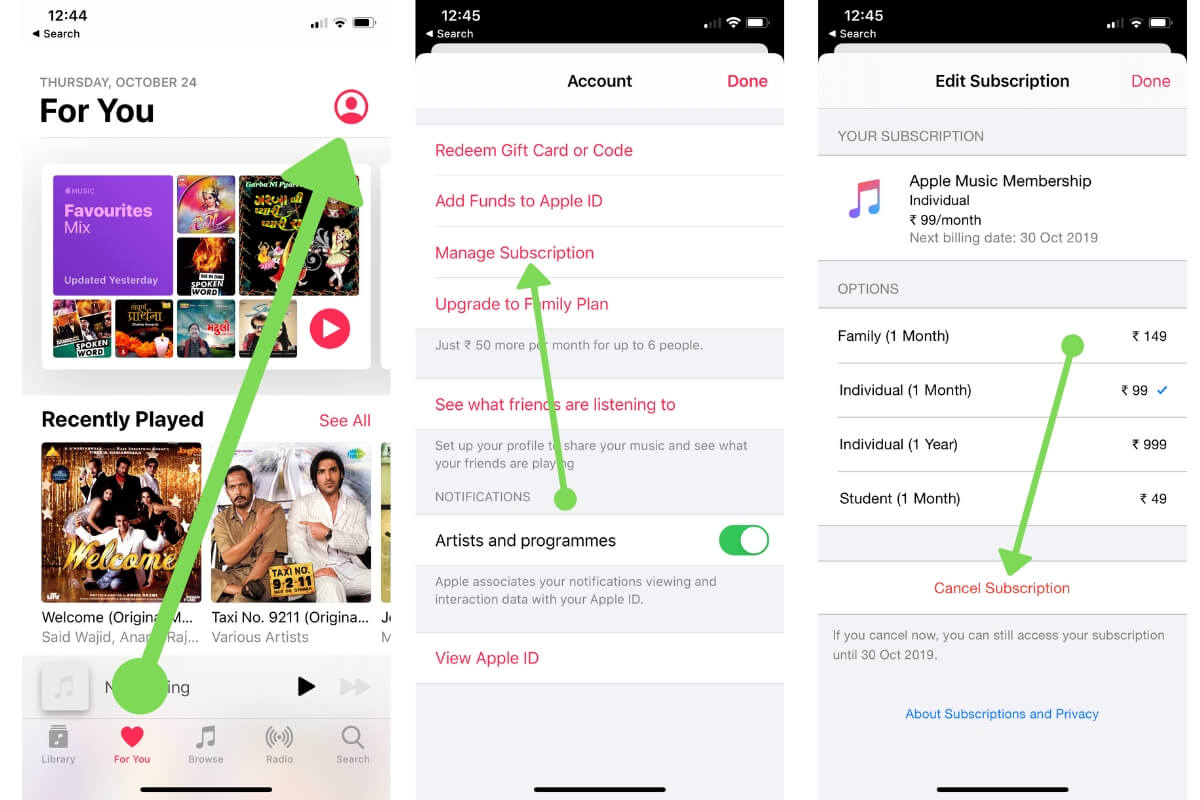
Une autre façon de Gérer Tous les Abonnements pour votre Compte.
- Accédez à l’application Paramètres sur iPhone, iPad.
- Ensuite, appuyez sur Nom du profil.
- Maintenant, appuyez sur Abonnements.
- Voici tous les abonnements actifs que nous pouvons arrêter ou annuler, l’un d’eux est Apple Music. Appuyez sur Annuler l’abonnement. Confirmer l’annulation indique que si vous confirmez et mettez fin à votre abonnement maintenant, vous pouvez toujours y accéder jusqu’à la date d’expiration. Maintenant, il ne changera pas et ne sera pas renouvelé par Apple. Point suivant si vous souhaitez que cela n’apparaisse pas sur l’écran de l’application Musicale, cela suit le second method.in cet article permet de masquer l’accès à la musique sur l’application Apple Music.
Comment supprimer le lecteur de musique de l’écran de verrouillage
Certains utilisateurs d’iPhone et d’iPad ont une question sur la façon de supprimer le lecteur de musique de votre iPhone, de l’écran de verrouillage de l’iPad ou du centre de notifications, Alors que la musique ne joue pas et poussent.
- Déverrouillez l’écran de votre iPhone, Ouvrez l’écran du sélecteur d’application et forcez la fermeture de l’application musicale à partir de l’écran d’accueil qui s’ouvre et s’exécute en arrière-plan. Faites glisser un doigt vers le haut pour déplacer l’écran du sélecteur d’application, Recherchez l’application musicale et balayez vers le haut pour forcer la fermeture de l’application.

C’est tout.
2. Masquer uniquement ou ne pas afficher l’onglet Apple Music sur l’application Musique
Les étapes suivantes vous permettront de masquer Apple Music sur l’application musique sur vos appareils iOS.
- Étape 1. Accédez à l’application Paramètres sur votre iPhone ou iPod Touch, puis

- Étape 2. Faites défiler vers le bas et appuyez sur l’application de musique située au-dessus des paramètres de l’application TV.

- Étape 3. Maintenant, activez l’option Activer / désactiver Apple Music / Gris.

C’est tout.
Regardez la vidéo pour désactiver Apple Music sur Votre iPhone, iPad
Lancez maintenant l’application Musique depuis l’écran d’accueil et passez à la caisse, vous ne verrez dans l’onglet inférieur que Ma musique, ma liste de lecture, la Radio et Connectez-vous en séquence. Pendant que vous ouvrez l’application Musique avec Apple Music activé à ce moment-là, vous apparaîtrez séquence Pour Vous, Nouveau, Radio, Connexion et Ma musique.
Veuillez partager votre discours avec nous pour cette astuce pour désactiver ou désactiver Apple Music sur iPhone, iPad ou iPod Touch.
En savoir plus: Applications de musique en ligne pour appareils iOS.
Vous pouvez à nouveau activer Apple Music dans l’application Musique sur l’iPhone en accédant à
- Paramètres > Musique > Activer Afficher Apple Music.
Sur Mac: Masquer l’accès à Apple Music ou Modifier le plan d’abonnement Apple Music
macOS Catalina ou la dernière version macOS dispose d’une nouvelle application Musicale pour gérer la musique et les paramètres d’abonnement. De la même manière, nous pouvons masquer Apple Music sur l’application Mac music. Ou Annulez également le plan d’abonnement Apple Music. Suivez les étapes ci-dessous pour savoir Comment masquer Apple Music sur l’application Music mac sans arrêter le forfait Apple music. Ensuite, Comment annuler le plan d’abonnement Apple Music à partir de l’application Mac Music.
Masquer Apple Music de l’application Musicale Mac
- Ouvrez l’application Musicale sur mac.
- Dans le menu Musique du haut, Accédez aux Préférences Musique >.
- Ensuite, Sous l’onglet Restrictions, Sous la section Désactiver – Cochez la case Apple Music.
- Appuyez sur Terminé pour l’enregistrer.
Désactivez ou annulez l’abonnement Apple Music sur Mac
- Ouvrez l’application Music sur mac.
- À partir du menu musique, Allez dans Compte > Voir mon compte…
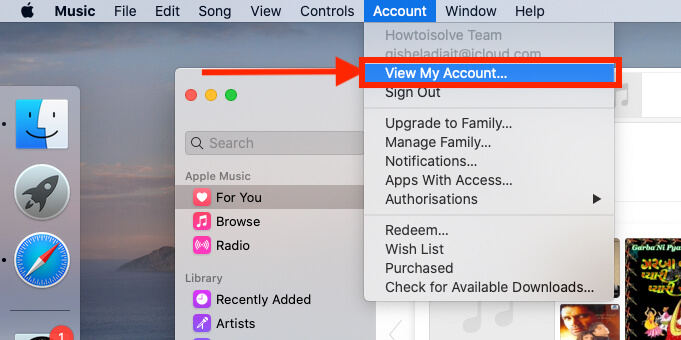



Restez en contact avec nous pour en savoir plus Conseil de l’application Musicale d’Apple utile pour tous les iPhone 11, 11 Pro, 11 Pro Max, XS Max, iPhone XS, iPhone XR, iPhone X, iPhone 8 / 8 Plus, iPhone 7 / 7 Plus, iPhone 6S / 6S Plus / SE et iPad Pro, utilisateurs Air et Mini et iPod touch.
jean-Michel patel
Jaysukh Patel est le fondateur de howtoisolve. Egalement Développeur auto-professionnel, amateur de Techno principalement pour iPhone, iPad, iPod Touch et iOS, Jaysukh est l’un des responsables de sa famille.Contact Sur:
Leave a Reply